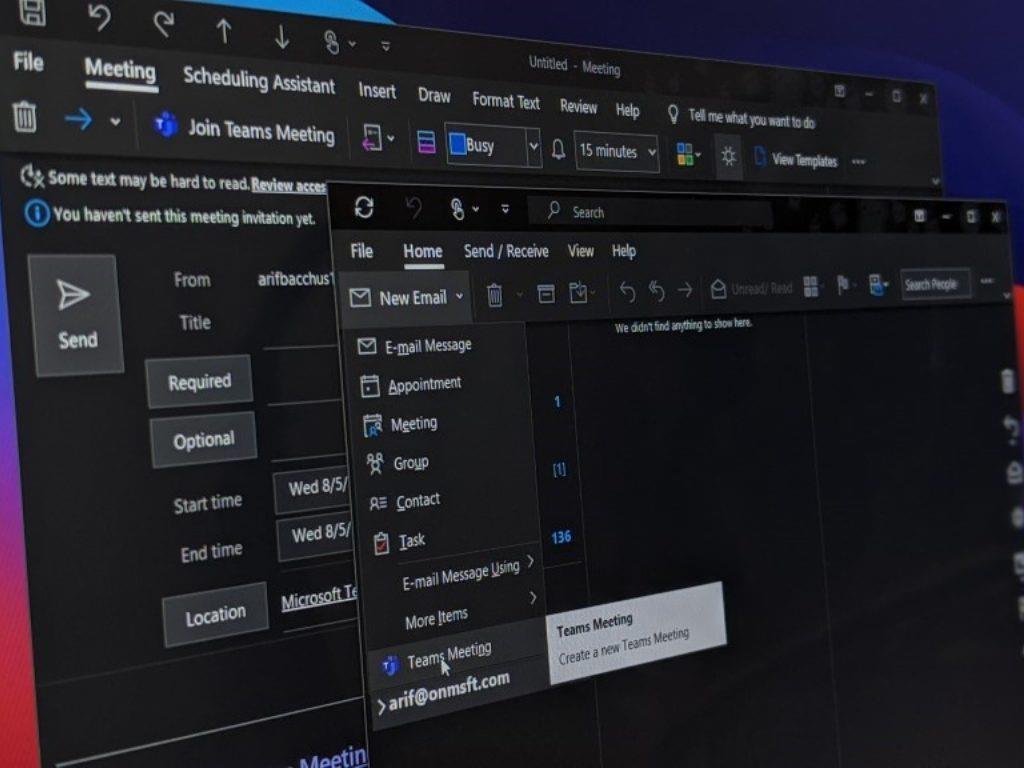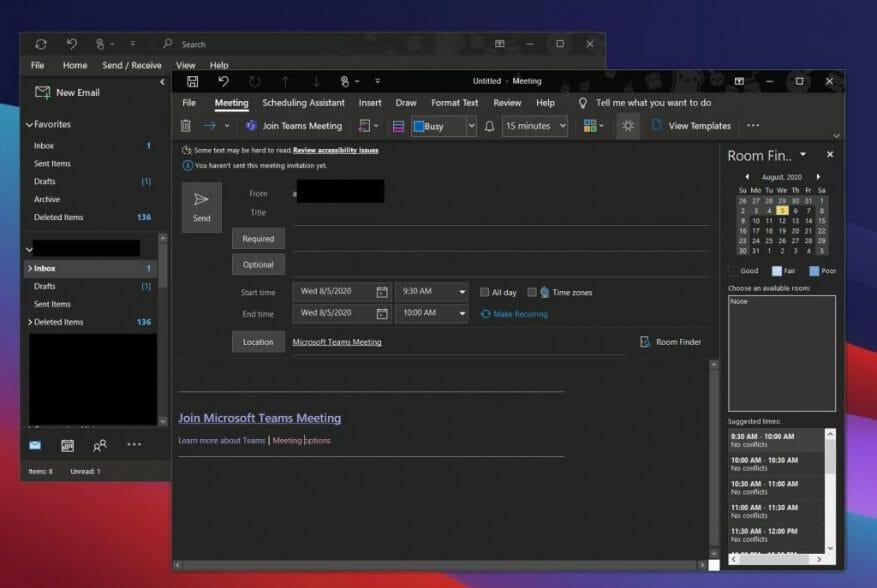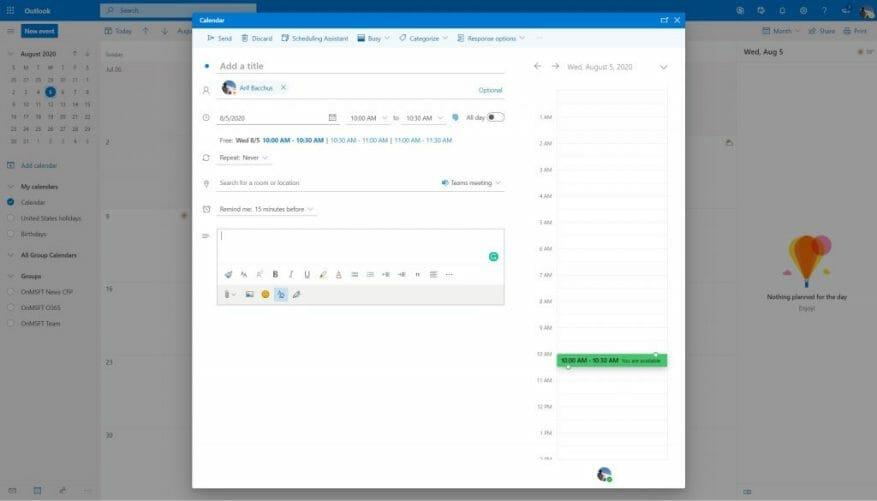Často príde čas, keď potrebujete nastaviť schôdzu Microsoft Teams cez Outlook. Môže to byť na vytváranie schôdzí pre ľudí mimo všeobecného kanála v Teams alebo na vytvorenie schôdze pre externého používateľa, ktorý sa môže pripojiť ako hosť. Takže tu je pohľad na to, ako môžete nastaviť schôdzu Microsoft Teams v Outlooku bez toho, aby ste museli ísť priamo do Microsoft Teams.
V programe Outlook v systéme Windows 10
Nastavenie schôdze v Outlooku v systéme Windows 10 je naozaj jednoduché. Ak chcete začať, otvorte Outlook a prepnite sa na konto, s ktorým chcete začať schôdzu. Potom prejdite na hornú kartu v programe Outlook. Potom vyberte Domov tab. Keď uvidíte šípku nadol vedľa Nový email, kliknite naň. To vám poskytne možnosť pre Stretnutie tímov. Kliknite naň a zobrazí sa nové okno stretnutia. Môžete vyplniť informačné polia, ako sú povinné, voliteľné, čas začiatku, čas ukončenia a ďalšie.
Môžete tiež stlačiť tlačidlo CRTL a potom kliknúť na Možnosti stretnutia odkaz na ovládanie niektorých nastavení schôdze. To zahŕňa, kto môže obísť vstupnú halu, oznamy, keď sa ľudia pripoja alebo odídu, a ďalšie. Po dokončení zmien môžete kliknúť na ikonu Uložiť tlačidlo. Potom, keď ste pripravení nastaviť schôdzu v programe Outlook, kliknite na Odoslať tlačidlo.
V Outlooku na webe
Ďalej je tu Outlook na webe. Nie vždy bolo možné vytvárať schôdze Teams z webovej aplikácie Outlook, ale Microsoft túto funkciu pridal v januári tohto roku. Rovnako ako v systéme Windows 10 je tento proces skutočne jednoduchý.
Ak chcete začať, prepnite na svoj kalendár Outlook z webovej aplikácie Outlook kliknutím na ikonu Kalendár. Odtiaľ kliknite na Nová udalosť tlačidlo. Môžete vyplniť meno a polia a pozvať účastníkov s ich e-mailovými adresami. Vyberte si aj čas a deň stretnutia. Keď budete pripravení pridať schôdzu Teams, kliknite pridať online stretnutie a vyberte si Stretnutie tímov z rozbaľovacej ponuky.Vyplňte správu a potom kliknite na Odoslať ikonu.
Náš hub má viac!
Vytváranie schôdzí Teams v Outlooku je len začiatok práce s Teams. Počas niekoľkých posledných mesiacov sme sa tímom podrobne venovali. Pozrite si naše tipy a triky alebo tipy na najlepšie aplikácie a roboty a ešte oveľa viac. Naše centrum Teams vás pokryje, takže si ho môžete pozrieť. A ako vždy, dajte nám vedieť, ak máte svoje vlastné tipy a triky pre tímy tým, že nám napíšete komentár nižšie.
FAQ
Ako si nainštalujem Microsoft Office 2007 do svojho počítača?
Nainštalujte balík Office 2007. 1 Vložte disk CD s balíkom Office 2007 do jednotky. Ak sa sprievodca nastavením nespustí automaticky, prejdite na jednotku CD a kliknite na SETUP.EXE. 2 Po zobrazení výzvy zadajte kód Product Key. 3 Prečítajte si a prijmite licenčné podmienky pre softvér spoločnosti Microsoft a potom kliknite na tlačidlo Pokračovať. 4 Postupujte podľa pokynov a po inštalácii balíka Office kliknite na tlačidlo Zavrieť.
Ako si aktivujem Microsoft Office v systéme Windows 10?
Postupujte podľa pokynov a po inštalácii balíka Office kliknite na tlačidlo Zavrieť. Ak chcete, aby vaše programy balíka Office plne fungovali, musíte si aktivovať Office. Aktivácia z Excelu, Wordu, PowerPointu a Accessu: Kliknite na tlačidlo Microsoft Office > Možnosti > Aktivovať Microsoft Office. Kliknite na položku Pomocník > Aktivovať produkt.
Ako si aktivujem Office na novom zariadení so systémom Windows 10?
Nezabudnite sa prihlásiť pomocou konta Microsoft alebo pracovného alebo školského konta, ktoré ste použili na zakúpenie alebo predplatenie Microsoft 365. Poznámka: Ak bol balík Office predinštalovaný na vašom novom zariadení, pozrite si tému Aktivácia balíka Office, ktorý je predinštalovaný na novom zariadení. Zariadenie so systémom Windows 10. Ak sa zobrazí Sprievodca aktiváciou, Office potrebuje vašu pomoc s aktiváciou.
Ako si aktivujem svoje konto Microsoft na svojom počítači?
Otvorte v počítači jednu z aplikácií balíka Office, ako je Word, Excel atď. Vo vyskakovacom uvítacom okne kliknite na tlačidlo Prihlásiť sa a zadajte prihlasovacie údaje konta Microsoft na prihlásenie do balíka Office. Kliknite na Súbor -> Účet. Kliknite na položku Aktivovať produkt. Kliknite na možnosť Použiť iný účet. Kliknite na odkaz Mám produktový kľúč.
Môžem používať balík Microsoft Office zadarmo bez jeho aktivácie?
Microsoft Office môžete používať zadarmo a neaktivujte si ho, má však určité obmedzenia. Oznámenie o produkte budete mať vždy v hornej časti aplikácie. Je to žltý pruh s textom „Slovo nebolo aktivované. Ak chcete pokračovať v používaní Wordu bez prerušenia, aktivujte ho pred dátumom“.
Ako si aktivujem svoj nový produktový kľúč Microsoft Office?
Aktivujte si úplne nový produktový kľúč Office alebo Microsoft 365. Ak ste si kúpili novú kartu s kódom Product Key alebo ste dostali kód Product Key pri kúpe balíka Office prostredníctvom internetového obchodu, prejdite na lokalitu Office.com/setup alebo Microsoft365.com/setup a postupujte podľa pokynov na obrazovke. Ide o jednorazový proces, ktorý pridá váš nový produkt do vášho konta Microsoft.
Ako nainštalujem balík Office 2007 Service Pack 2?
Aktualizácia service pack 2 sa nainštaluje nad pôvodnú inštaláciu balíka Office 2007. Ak ste súbor stiahli manuálne, prejdite do priečinka, kde bol stiahnutý súbor uložený, a spustite spustiteľný súbor.
Ako nainštalujem Microsoft Office 2007 na CD?
Vložte disk CD s balíkom Office 2007 do jednotky. Ak sa sprievodca nastavením nespustí automaticky, prejdite na jednotku CD a kliknite na SETUP.EXE. Po zobrazení výzvy zadajte kód Product Key. Produktový kľúč nájdete na nálepke na obale CD alebo inom obale.
Ako si aktivujem licenciu na Microsoft Office 2007?
Ak potrebujete pomoc, pozrite si Vyhľadanie kódu Product Key pre Office 2007. Prečítajte si a prijmite licenčné podmienky pre softvér spoločnosti Microsoft a potom kliknite na tlačidlo Pokračovať. Postupujte podľa pokynov a po inštalácii balíka Office kliknite na tlačidlo Zavrieť. Ak chcete, aby vaše programy balíka Office plne fungovali, musíte si aktivovať Office. Ak chcete aktivovať z Excelu, Wordu, PowerPointu a Accessu:
Je možné nainštalovať Office 2007?
Dôležité: Office 2007 už nie je podporovaný. Zistite, aké máte možnosti tu. Ak stále potrebujete nainštalovať túto verziu, budete potrebovať inštalačný disk Office 2007 a kód Product Key pre verziu, ktorú sa pokúšate nainštalovať.
Ako si aktivujem Microsoft Word 2016 na novom počítači?
Prejdite na Štart > Word 2016. 2. Vyberte položku Aktivovať. Aktivovať by mala byť jediná zobrazená možnosť. Ak sa zobrazí výzva na zadanie kódu Product Key a viete, že ste za balík Office zaplatili, pozrite si tému Riešenie problémov s balíkom Office, ktorý je predinštalovaný v novom počítači. 3. Podľa pokynov dokončite proces aktivácie.
Ako si aktivujem predplatné Office 365?
Ak máte predplatné Office 365, nebudete si musieť Office aktivovať – stačí sa prihlásiť pomocou konta Microsoft, ktoré ste použili na predplatné. Ak ste si kúpili maloobchodnú verziu balíka Microsoft Office, musíte najskôr prepojiť 25-miestny kód Product Key na účtenke alebo karte produktu s vaším účtom Microsoft. Kroky Metóda 1 Metóda 1 z 3: